ios16全新的系统好玩的功能有很多,当然也有很多鸡肋之处,比如主屏幕的搜索,看着很不舒服,小伙伴们知道怎么将这个搜索栏关闭吗?有什么方法吗?下面就和小编一起来看看吧。
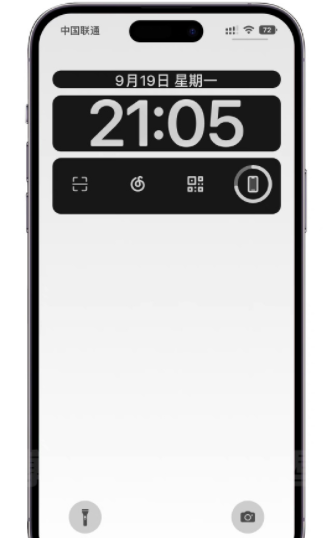
ios16主屏幕搜索怎么关闭?
ios16主屏幕去掉搜索的方法,给所有更新ios16后嫌弃桌面搜索的人,确实方便,但看着好难受,不如下拉一下搜索。

具体的操作步骤,大家看一下:去除方法如下:设置→主屏幕→关掉“在主屏幕显示”(如图)
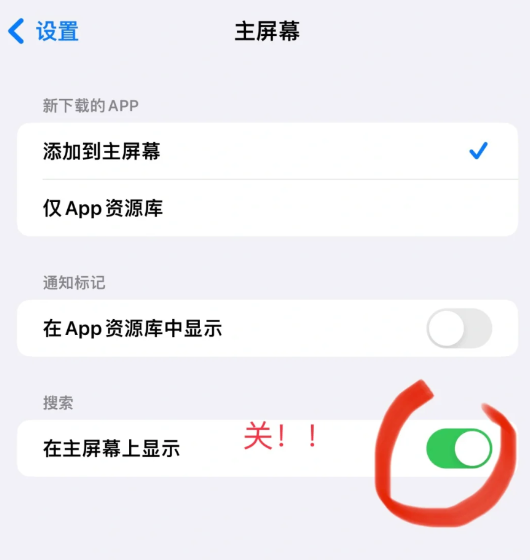
关闭之后的样子,是不是清爽很多了。
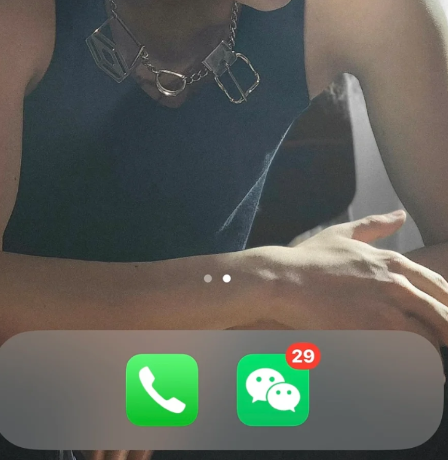
ios16搜索下面的怎么去掉?
1、打开手机的设置,点击“面容ID与密码”的按钮,进入面容ID与密码的设置页面中。
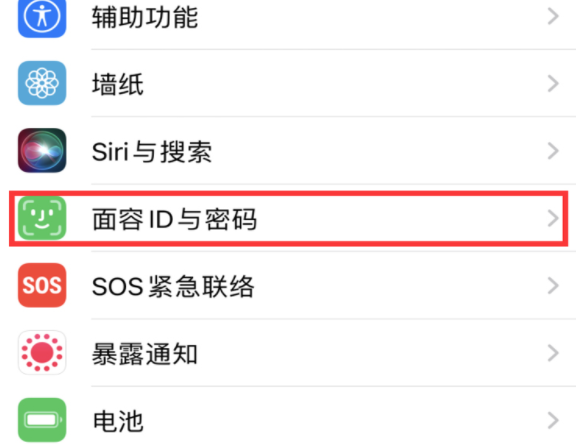
2、把页面中的“今天视图和搜索”的开关关闭即可。
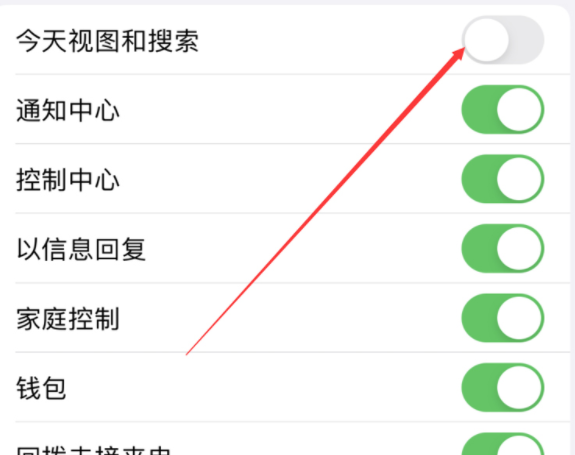
苹果搜索栏下面的记录怎么删
1.首先打开iphone手机里面的自带浏览器safari。
2.进入到safari页面,在下方有个书本的图标,点击打开。
3.点开这个书签,再打开第二行的 历史记录。
4.点开之后,可以看到我们所浏览过的上网痕迹,在右下角有个 清除。
相关阅读
热门教程
最新教程